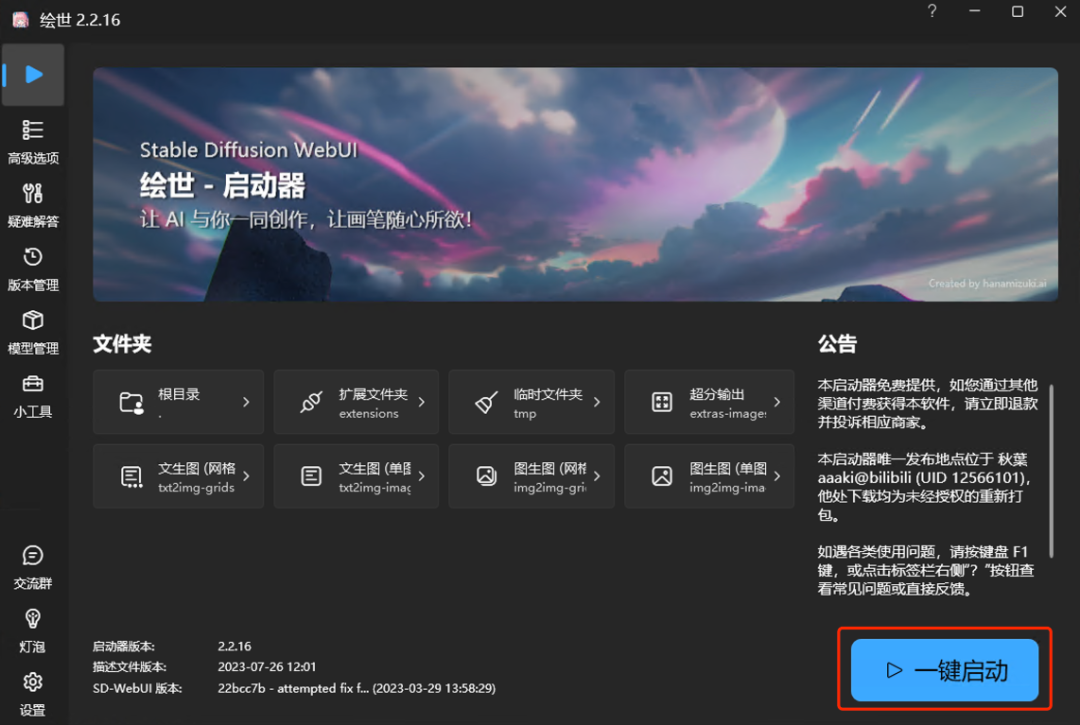AIGC有两大体系,一个是以ChatGPT为代表的AI聊天类大语言模型,另外一个是以Midjourney和Stable Diffusion为代表的AI绘画类大语言模型,后者主要核心功能是文生图和图生图。目前Midjourney出图质量更好,但是收费不低,因此本文主要介绍开源的stable diffusion。
Stable Diffusion(简称SD)工具简介
Stable Diffusion是2022年发布的深度学习从文本到图像生成模型,它是一种潜在扩散模型,它由创业公司Stability AI与多个学术研究者和非营利组织合作开发。目前SD的源代码和模型都已经开源,在Github上由AUTOMATIC1111维护了一个完整带webui交互界面的项目,正在由全世界的开发者共同维护。
SD最大的特征,就是由于其开源的特性,可以在电脑本地上离线运行。可以在大多数配备至少8GB显存GPU的消费级硬件上运行。笔者推荐显存是12G。
本文以及秋叶包都不会涉及到编程开发相关内容,会比原版相对来说容易理解,也容易部署得多。
Stable Diffusion电脑配置要求
系统:Windows10以后
CPU:不做强制性要求
内存:推荐8G以上
显卡:必须要Nvidia的独立显卡,显存最低4G,推荐20系以后A卡,核显只能用CPU跑图。
Stable Diffusion工具下载
推荐秋叶安装整合包
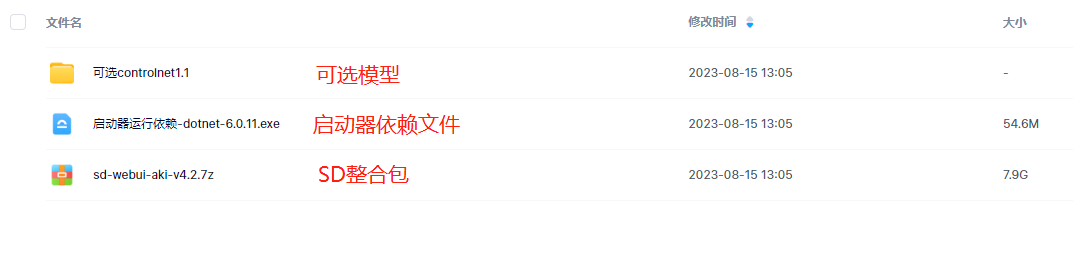
百度盘:https://pan.baidu.com/s/1Mc1PxVeO0y8VYwwhaN0PFA
提取码:qlxx
夸克盘:https://pan.quark.cn/s/79961866032a
提取码:y6sN
Stable Diffusion安装步骤
1.解压SD整合包
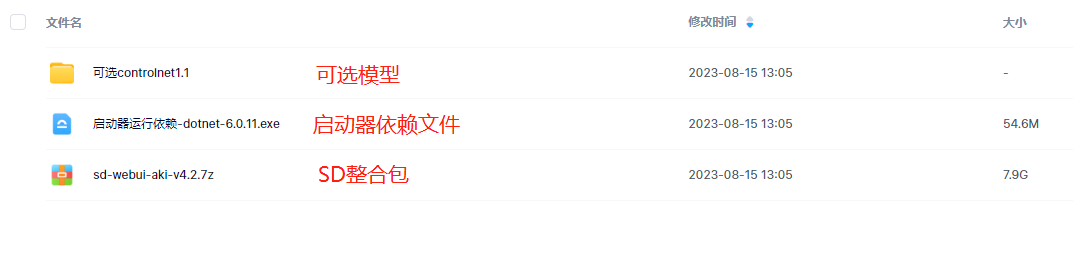
2.双击启动器运行依赖
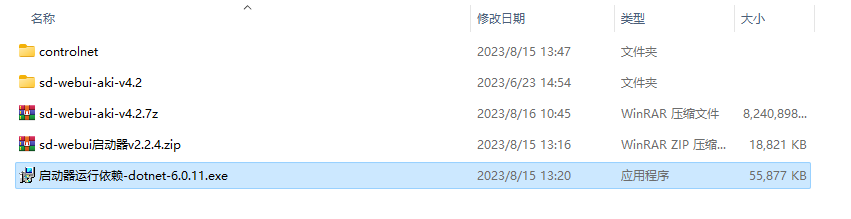
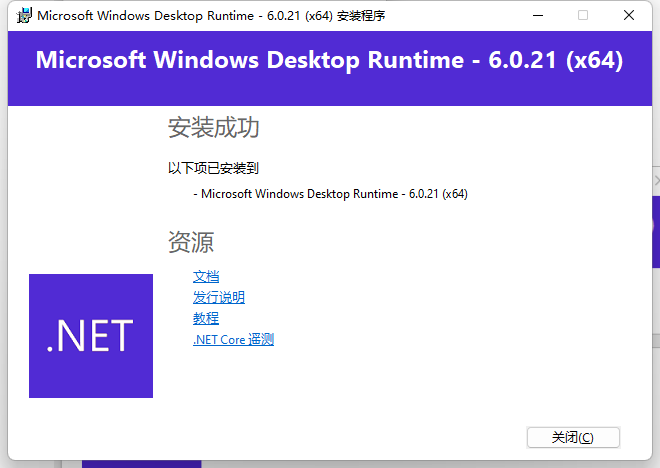
3.进入SD整合包,点击A启动器
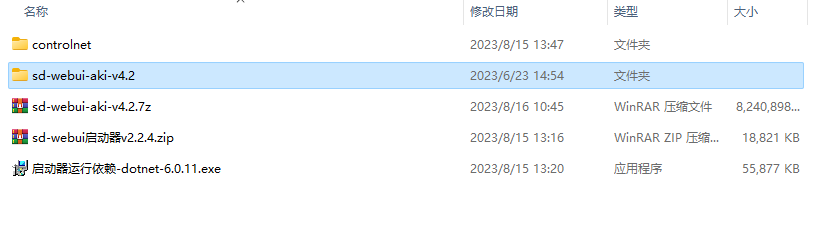
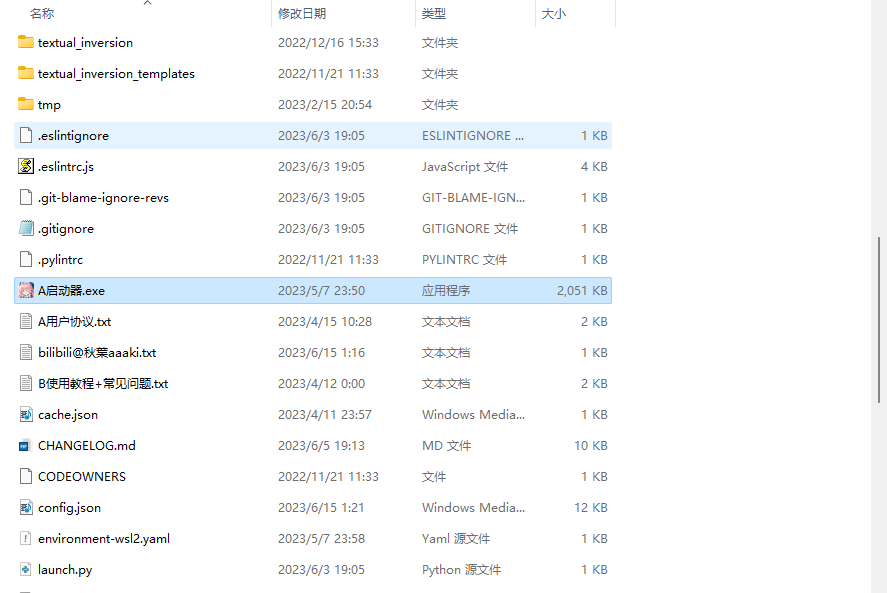
如下图所示,当你看到http://127.0.0.1:7860网址时,这个工具会自动在浏览器中打开SD WebUI的窗口(如不小心关闭,也可以用 http://127.0.0.1:7860 再次打开)
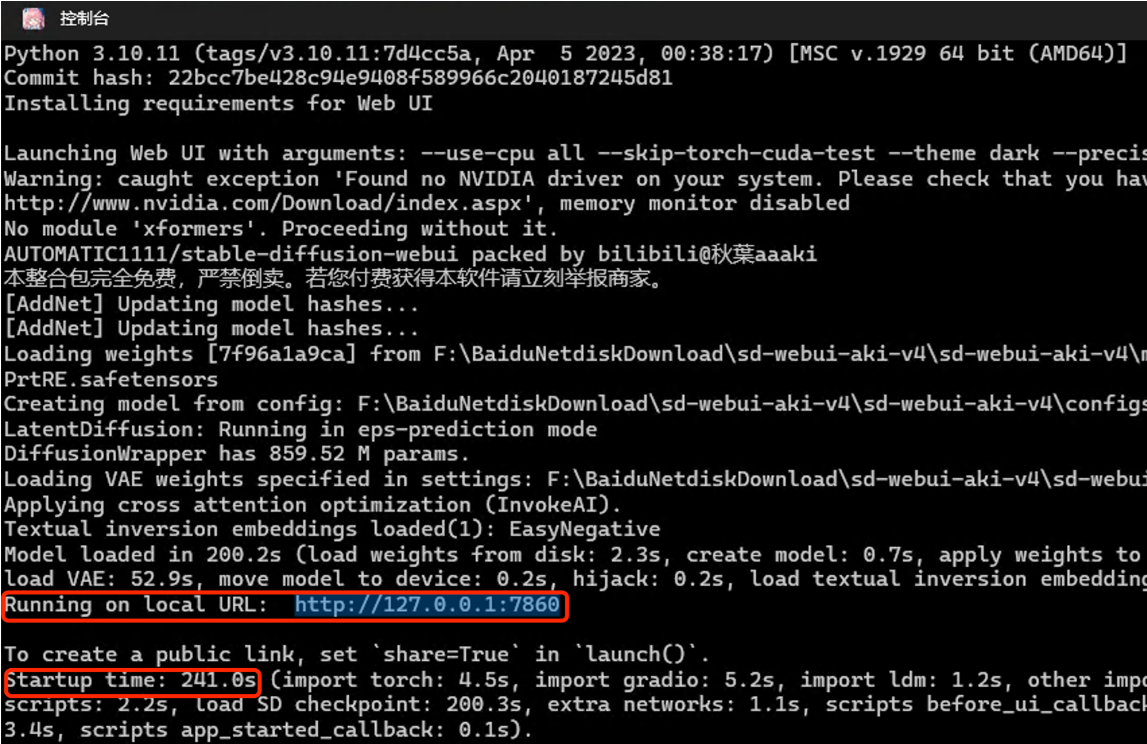
在浏览器中,打开的界面如下图所示:
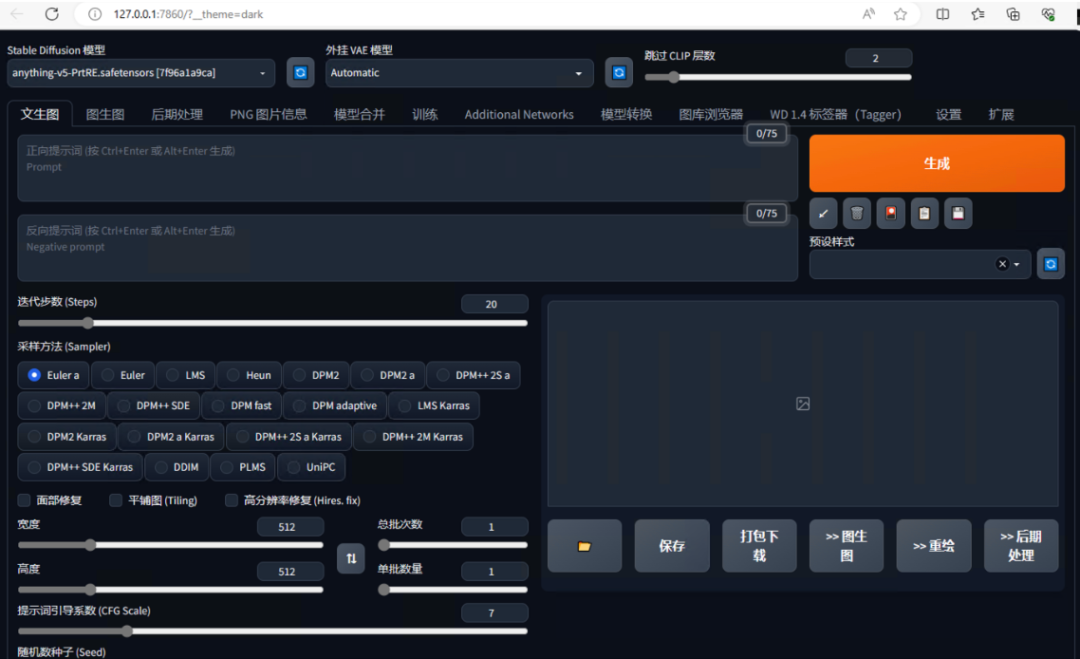
到此,恭喜你,已经成功安装AI绘画工具,可以开启AIGC的艺术之旅啦~~